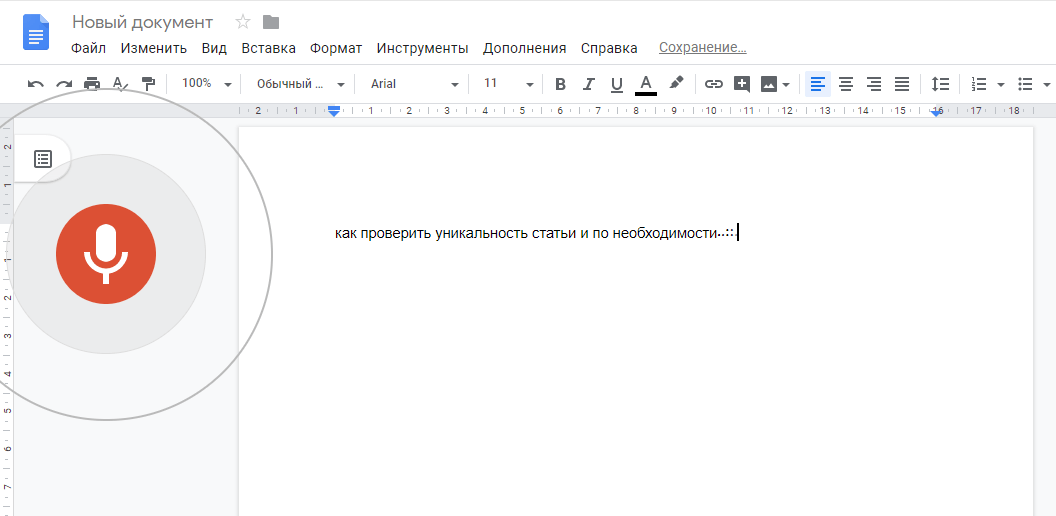5 простых и проверенных способов перевода ре чи в текст
На сайтах, предлагающих работу фрилансерам, часто можно встретить задания по транскрибации. Если этот вид заработка вас заинтересовал, пришло время узнать,что он из себя представляет, и можно ли как-то упростить себе задачу. Давайте разбираться.
Транскрибацией называют перенос аудио или видеофайла в текстовый формат. Часто такая работа требуется журналистам, студентам или инфобизнесменам. Обычно для перевода в текст заказывают:
- интервью
- лекции, семинары
- доклады, выступления
- вебинары
- телефонные разговоры
- подкасты и т.п.
Процесс перевода речи в текст довольно трудоемкий, поэтому в помощь транскрибатору были разработаны различные сервисы и программы. Как сделать транскрибацию с их помощью, рассмотрим в нашей статье. Но сначала узнаем, что нужно, чтобы начать работу.
Содержание статьи
Основные навыки и инструменты транскрибатора
Специальных знаний и умений для выполнения транскрибации не требуется. Однако минимальный набор навыков всё же необходим.
Навык работы в текстовом редакторе. На начальном уровне желательно иметь представление о редакторе Word. Со временем лучше освоить Google Docs — онлайн-офис, работающий в рамках веб-браузера без установки на компьютер. Это очень удобно, так как пользоваться им можно с любого устройства, подключенного к интернету. Кроме того, офис позволяет работать офлайн и предоставлять доступ другим пользователям, например, заказчикам.
Навык быстрой печати. Лучше освоить печать вслепую, ведь в таком случае производительность труда будет на порядок выше.
Из инструментов для выполнения транскрибации понадобятся наушники и микрофон. Если работа выполняется на ноутбуке, можно пользоваться встроенным микрофоном. Но удобнее всего работать, когда он расположен прямо на наушниках. Комплект наушников с микрофоном надо купить и подсоединить в специально предусмотренный для этого разъем на компьютере.
Для работы в некоторых сервисах может потребоваться стерео микшер . Этот инструмент находится в настройках звука компьютера.
Способ 1. Google Docs
В Гугл документах есть функция «Голосовой ввод». Загрузить свой файл не получится, поэтому слушаем запись и диктуем текст, повторяя за спикером. Знаки препинания добавляем голосом, используя команды: точка, запятая, вопросительный знак и.т.д.
Достоинства сервиса:
- самостоятельная расшифровка
- набор текста
- автоматическое сохранение
- одновременный доступ к тексту с разных устройств, что очень удобно для коллективной работы.
Недостатки:
- большое количество ошибок, которые впоследствии исправляются вручную
- прерывание записи
- невозможность использования других вкладок и документов во время записи.
Транскрибация выполняется следующим образом:
Шаг 1. Открываем Google документ.
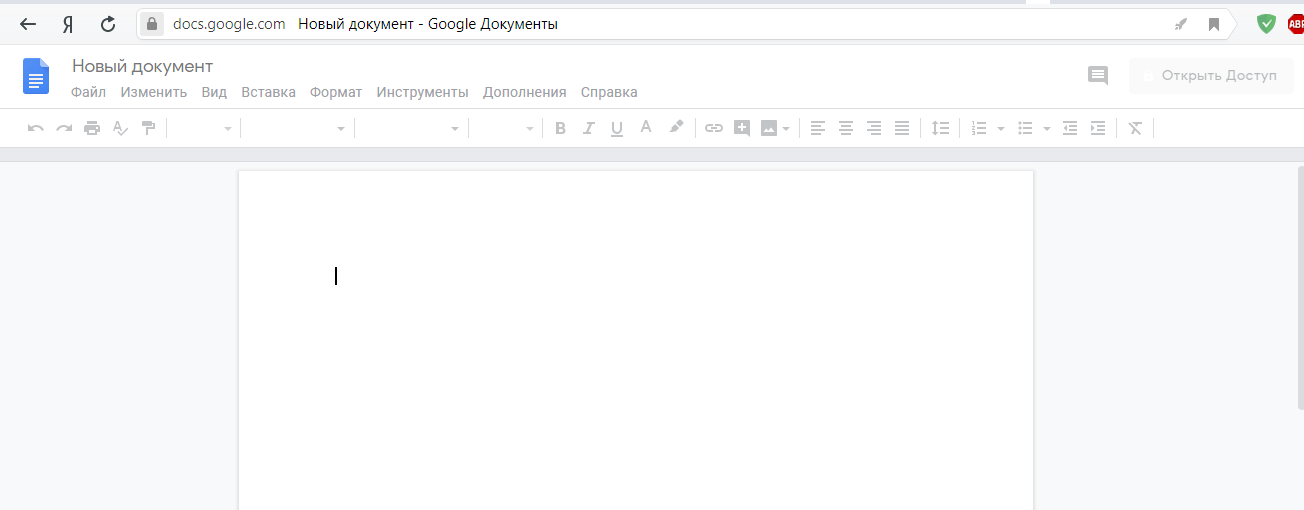
Шаг 2. Во вкладке «Инструменты» находим «Голосовой ввод».
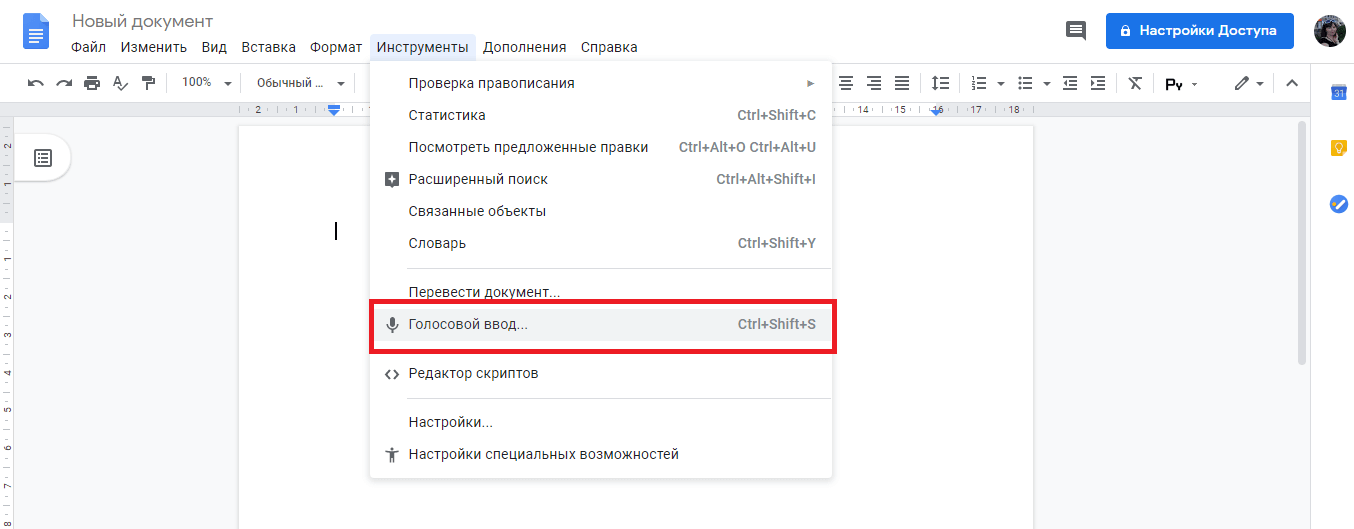
Шаг 3. Нажимаем на «Голосовой ввод», появляется кнопка записи.

Шаг 4. Нажимаем на эту кнопку.
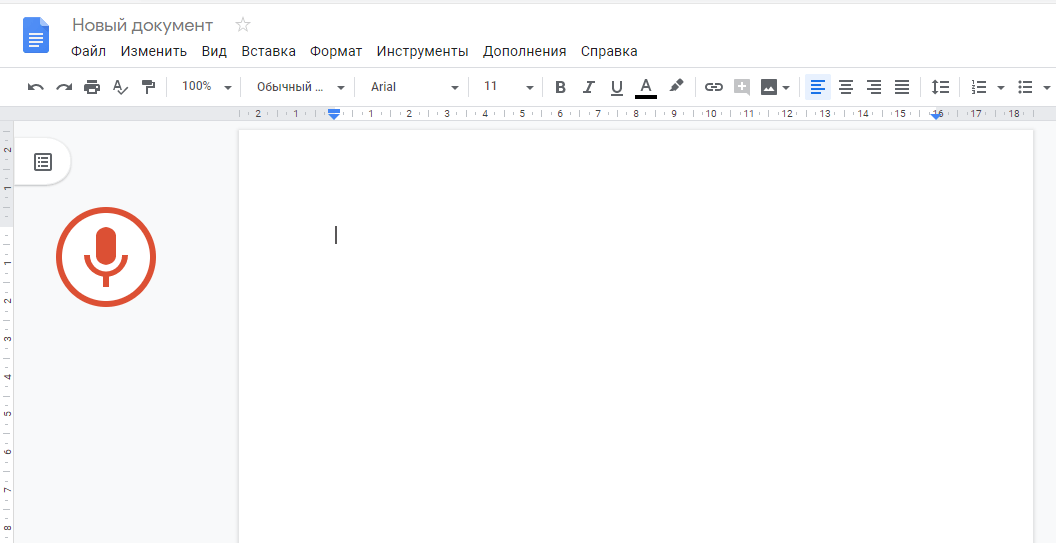
Шаг 5. Начинаем диктовать сообщение.
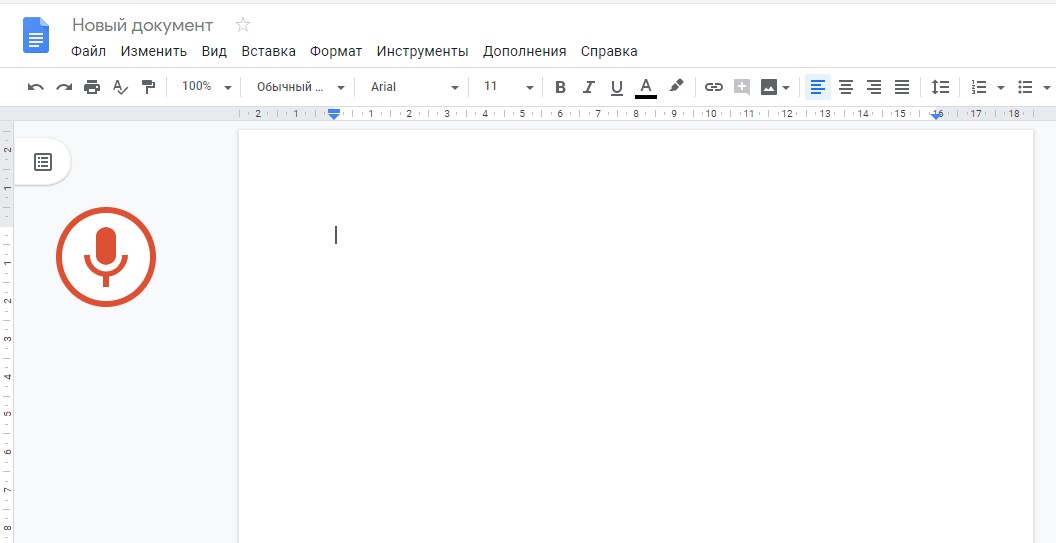
Шаг 6. Редактируем текст, исправляем ошибки.
Способ 2. Dictation.io
Это простой и понятный онлайн сервис для голосового ввода текста. Его интерфейс на английском языке. Открыть сервис можно в любом браузере, но только в Google Chrome есть возможность выбора языка для ввода текста.
Поэтому работаем в нем.
Плюсы сервиса:
- минималистичный ресурс, ничего лишнего
- функция автосохранения даже при случайном закрытии браузера
- корректное распознавание текста.
Минус всего один — не работает с готовыми медиа файлами, то есть текст придется диктовать самостоятельно.
Итак, набираем в адресной строке dictation.io. Открывшуюся страницу прокручиваем вниз. Нажимаем на кнопку «Speech to text».
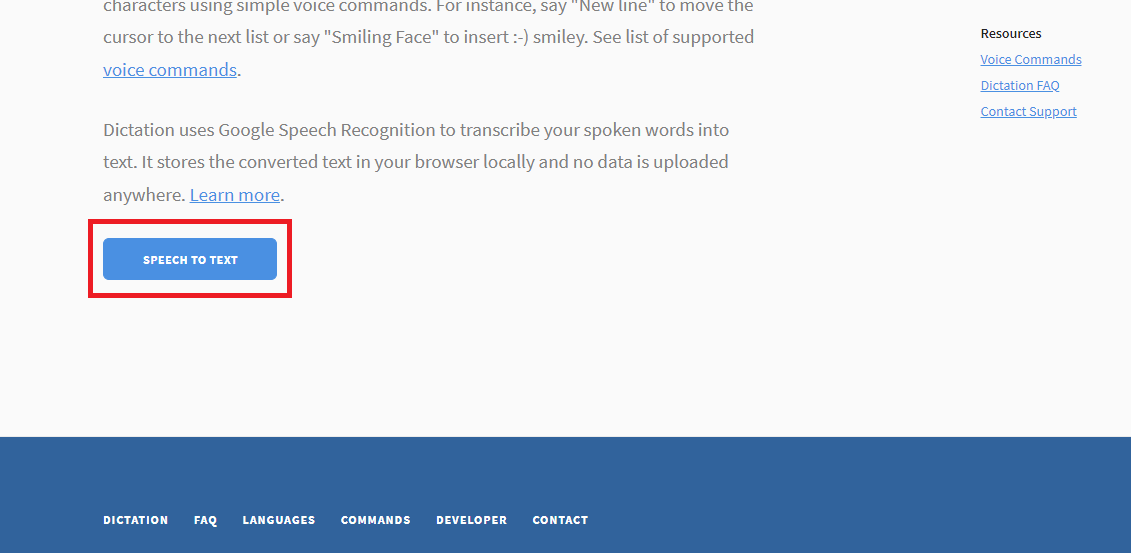
Откроется окно с полем для текста, полем выбора языка и микрофоном.
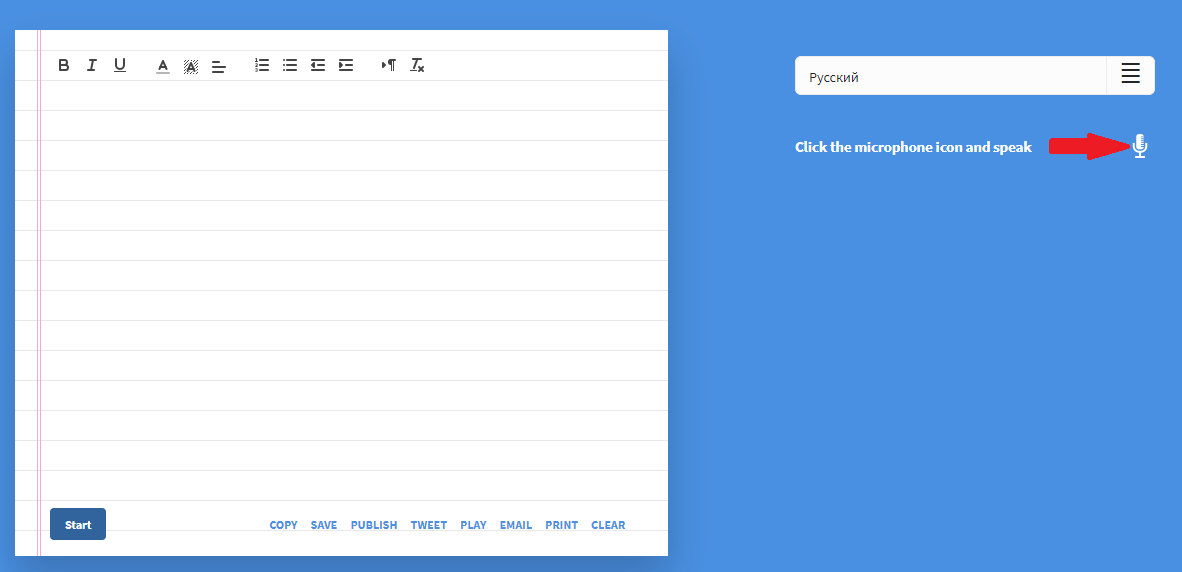
Если сервис запросит разрешение использовать микрофон, нужно нажать «Разрешить», или «Allow». В поле с выбором языка уже будет автоматически установлен русский.
Внизу белого поля также есть кнопки управления, нам пригодятся: Copy — копировать, Save — сохранить, Clear — очистить.

Нажимаем на значок микрофона или на кнопку «Start» и диктуем текст.

Кнопка «Save» позволяет экспортировать набранный текст в текстовый файл с расширением txt.
Способ 3. Speechpad.ru
Это онлайн блокнот, позволяющий переводить речь в текст. Работать можно как с регистрацией, так и без. Зарегистрированные пользователи могут сохранять сформированные тексты в упорядоченном виде, настраивать интерфейс блокнота, использовать голосовые команды. Приятно, что разработчики записали подробную инструкцию по голосовому вводу текста, которая находится прямо на главной странице сайта:

А с помощью кнопки «Транскрибация» можно записать текст с аудио, видеофайлов или с Youtube-хостинга.
Плюсы блокнота:
- работа и с микрофоном, и с медиа файлами
- набор текста происходит синхронно диктовке, поэтому правки в текст можно вносить сразу
- сохранение готового текста в файл
Минус пользователи отметили лишь один, и он несущественный — корректно блокнот работает только в браузере Google Chrome.
Рассмотрим транскрибацию видеоролика с Youtube.
Шаг 1. В строке поиска вводим speechpad.ru и попадаем на главную страницу блокнота.
Шаг 2. Прокрутив страницу до конца, нажимаем кнопку «+Транскрибацию».
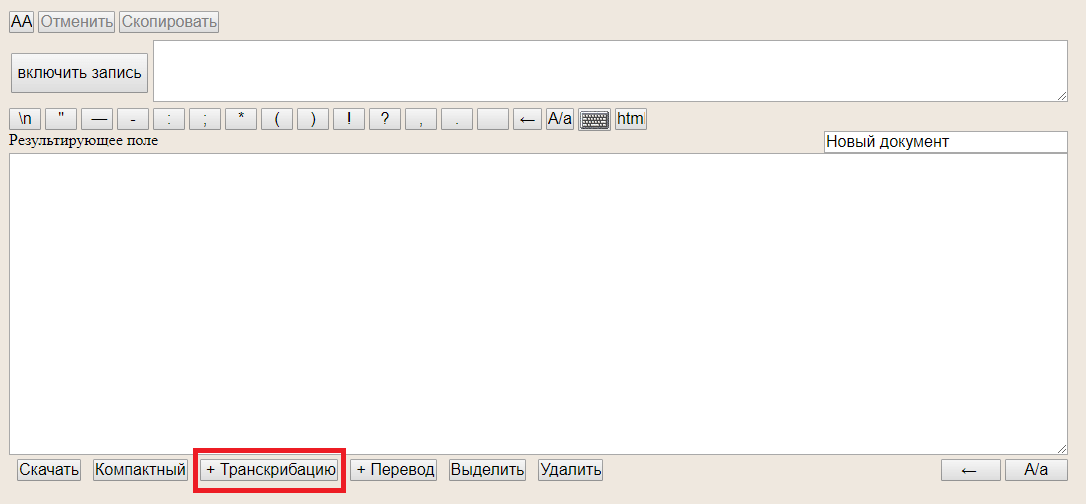
Шаг 3. В открывшейся панели тр
Лучшая программа для транскрибации аудио и видео в текст
Привет, коллеги-фрилансеры!
С тем, что такое транскрибация и сколько на ней можно зарабатывать, я думаю, из вчерашней статьи вы полностью разобрались. Двигаемся дальше.
Сегодня я хочу рассказать какие программы помогут существенно облегчить весь процесс транскрибирования. Существует не одна программа для транскрибации, которой можно воспользоваться, и есть несколько вариантов, как с помощью них можно легко делать перевод аудио и видео в текст.
Но о том, как делать транскибацию и какими способами, я буду подробно разбирать в следующей статье. Сегодня только подробный обзор этих программ со всеми преимуществами и недостатками.
Начну, пожалуй, с самой популярной, на мой взгляд, программы.
Программа Express Scribe (рекомендую)
Скачать программу Express Scribe (официальный сайт)
К сожалению, нет версии этой программы на русском языке, но она очень простая, интуитивно понятная и бесплатная.
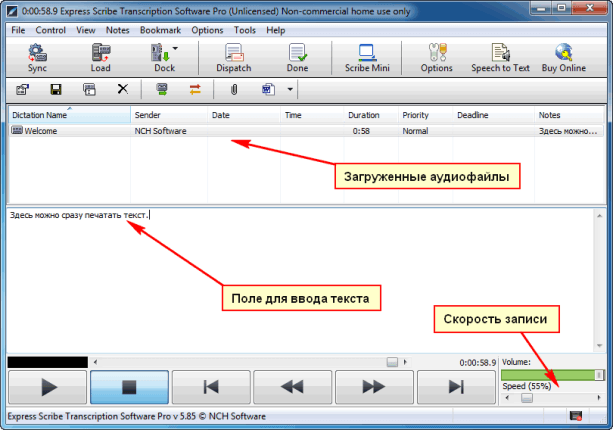
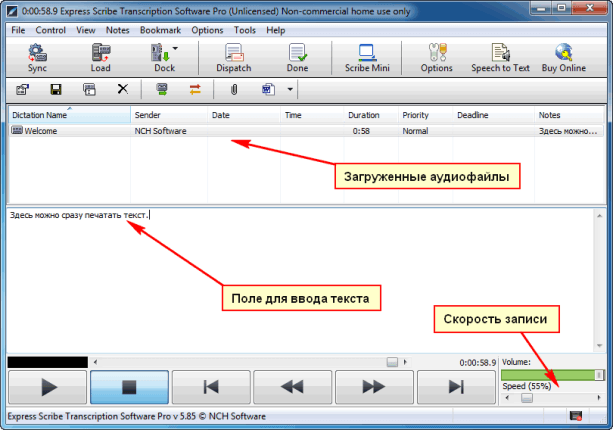
Основные преимущества:
- Удобное поле для набора текста. Не нужно переключаться между проигрывателем и текстовым документом.
- Изменение скорости проигрывания звуковой дорожки, чтобы успевать писать под диктовку.
- Настраиваемые горячие клавиши, позволяющие воспроизводить, останавливать и перематывать запись.
- Адаптирован для работы с Word.
- Расстановка тайм-кодов.
Недостатки:
- На английском языке. Хотя это ни капли не мешает в работе.
В следующей статье я подробно разберу как в ней работать и какие горячие клавиши использовать.
Программа LossPlay
Скачать программу LossPlay
Простой и тоже бесплатный плеер для расшифровок.
Основные преимущества:
- Настраиваемые горячие клавиши.
- Воспроизведение аудио и видеофайлов.
- Изменение скорости проигрывания записи.
- Расстановка тайм-кодов.
- Настраиваемый откат после паузы.
- Адаптирован для работы в Microsoft Word.
Недостаток:
- Приходится иногда переключаться между окнами.
[spoler name=»3 видео урока по работе с LossPlay»]
Урок 1
Знакомство с плеером, как он устанавливается и работает.
Урок 2
Вставка тайм-кода в расшифровываемый текст.
Урок 3
Как повысить производительность транскрибаторов за счёт тонкой настройки программы.
[/spoler]
Онлайн сервис Speechpad
Голосовой блокнот — Speechpad.ru
Очень простой онлайн-сервис для распознавания речи. С помощью него вы можете голосом надиктовывать текст и потом его редактировать, сохранив или скопировав в текстовый документ.
По сути данный сервис могут заменить обычные гугл документы, в которых есть функция голосового набора текста.
Вот такие проги существуют для облегчения работы транскрибаторов. Можете ниже в комментариях написать своё мнение или оставить отзыв о том, чем вы пользуетесь. Желаю всем удачи и увидимся в следующей статье.
Транскрибирование аудио файлов | Speechpad.ru
Перевод аудио в текст в модуле транскрибирования основывается на подаче звука с колонок на микрофон. Это можно достичь либо, положив микрофон к колонкам, либо посредством аудио кабеля, как физического, так и виртуального. Можно также использовать стерео микшер.
Транскрибирование звуковых файлов длинной более 15 минут относится к расширенным возможностям блокнота. За них взимается небольшая плата. Чтобы попробовать или оплатить ее, нужно зарегистрироваться на сайте и зайти в кабинет пользователя голосового блокнота (появится оранжевая ссылка).
Панель перевода аудио в текст открывается после нажатия на кнопку +Транскрибацию на главной странице сайта.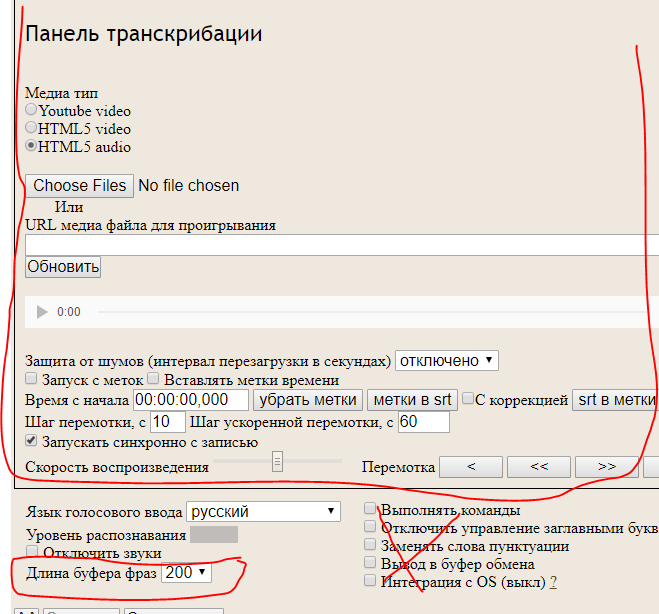
На приведенной картинке я обвел красным то что относится к этому модулю и перечеркнул, то что использовать вместе с ним не надо. То есть не нужно включать флажки вывод в буфер и интеграции. Поле Длина буфера фраз не дает накапливаться тексту в поле предварительного просмотра (актуально при использовании виртуальных или физических кабелей).
Переключатель Защита от шумов используется для борьбы с зависанием ввода в шумных видео. Хорошей альтернативой этому переключателю является установка переключателя Пауза в речи, например, в одну секунду. Переключатель Пауза в речи можно сделать видимым в настройках интерфейса кабинета пользователя.
Для загрузки видео с Youtube в модуль нужно ввести его ID. 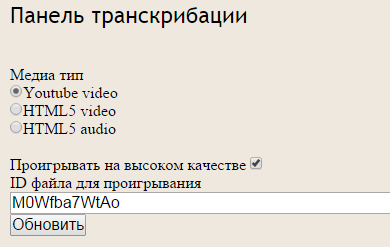
Транскрибирование может вестись в двух режимах, зависящих от установки флажка Запускать синхронно с записью. Когда этот флажок включен, то нажатие на кнопку включить запись одновременно включает проигрыватель, а остановить запись
Весь алгоритм работы в этом случае заключается:
1) в загрузке ролика или файла в проигрыватель
2) обеспечению поступления звука с ролика на микрофон
3) Выставлению настроек, отметке флажка вставлять метки времени
3) нажатию на кнопку запуска.
Если флажок Запускать синхронно с записью не установлен то появляется панель задания времен паузы и работы.

При таком режиме кнопка включить воспроизведение запустит проигрыватель в прерывистом режиме, то есть после 5 секунд (как задано на нашем рисунке) воспроизведения он будет останавливаться на 5 секунд паузы. Кнопка же включить запись от нее не зависит. Если время паузы и время воспроизведения не установлены, то работает просто кнопка включить/отключить воспроизведение.
Такой режим может быть использован для полуавтоматического транскрибирования. При этом режиме роль виртуального аудио кабеля играет человек — он прослушивает запись в течении времени воспроизведения и надиктовывает ее в течение времени паузы.
Обработка текста после транскрибирования
Текст получаемый методом распознавания речи содержит ошибки. Для его исправления используются метки времени, полученные при транскрибировании. В этом режиме нужно также отключить флажок запускать синхронно с записью или воспользоваться горячей клавишей запуска/останова проигрывателя для расширения блокнота.
Алгоритм исправления следующий:
1) текст с метками сначала приводится к более удобному виду последовательным нажатием кнопок метки в SRТ и SRT в метки
2) выставляется флажок запуск с меток времени
2) курсор устанавливается на нужное место текста
3) с помощью горячей клавиши или с помощью кнопки включить/выключить проигрыватель прослушивается данный кусок записи (срабатывает ближайшая слева от курсора метка времени)
4) вручную или при использовании кнопок блокнота редактируется текст
Пакетный режим транскрибирования аудио и видео файлов
Транскрибирование аудио и видео файлов в пакетном режиме (для более чем двух файлов) относится к премиум-функциям голосового блокнота. Как и расширенные функции они доступны после оплаты в кабинете пользователя. Чтобы попробовать этот режим нужно при загрузке аудио и видео выбрать сразу несколько аудио или видео файлов, удерживая при выборе мышью клавишу Ctrl.
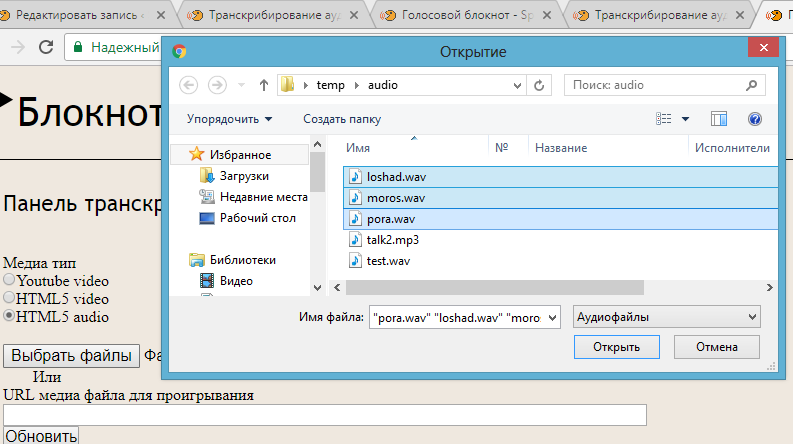
Обращение в техническую поддержку
При обращении в техническую поддержку. Нужно прислать четыре скриншота:
1. Экран окна блокнота (можно сделать два скриншота, если не помещается)
2. Скриншоты вкладок записи и воспроизведения звука
3. Скриншот настройки микрофона в Chrome (chrome://settings/content/microphone)
Транскрибирование аудио в автоматическом режиме
Транскрибирование методом проговаривания
Ошибки и сложности при транскрибировании
7 бесплатных программ » Вместе к Успеху

В предыдущей статье «Что такое транскрибация? Можно ли заработать, где искать заказы и как стать транскрибатором» мы познакомились с данной профессией. Поговорили о всех плюсах и минусах, выяснили так же и то, что работа транскрибатора довольно монотонная и даже немного нудная.
Но и как в любой профессии, особенно в «виртуальных специальностях», есть полезные инструменты облегчающие труд и увеличивающие скорость производительности. Программы и сервисы для транскрибации – тема данной статьи.
Онлайн сервисы для транскрибации
Начинаю с онлайн сервисов, так как их не нужно загружать, как в случае с программами, и часть из них уже есть в наличии в вашем компьютере. А главное, они бесплатные.
Google Docs
Один из самых известных сервисов от Google – Гугл документы. Если вы ещё не работали с ним, откройте Гугл диск и создайте файл. Можно сказать, что это тот же Word, только бесплатный и в онлайн версии.

На скрине выше показано, что нужно кликнуть по вкладке «Инструменты» и из выпадающего списка выбрать «Голосовой ввод». После этого вы увидите чёрный микрофон, по которому нужно будет кликнуть ещё раз, чтобы началась запись.
Транскрибаторы, копирайтеры, журналисты и другие представители онлан профессий иногда пользуются данным способом для упрощения работы. Если вы решите взять заказ по транскрибации, можно слушать запись при помощи наушников и диктовать её в микрофон. Сервис Гугл самостоятельно расшифрует речь и наберёт текст.
Однако вам придётся отредактировать полученный текст, так как это программа, а не человек, и некоторые слова зачастую распознает неверно. При этом редактрирование может занять больше времени, чем набор текста вручную.
При голосовом вводе можно вводить такие голосовые команды, как:
- Знаки препинания (точка, запятая и прочие).
- Абзац.
- Новая строка.
Потребуются: наушники, микрофон (даже если работаете на ноутбуке со встроенным микрофоном, так как он может давать больше помех) и полная тишина. Программа иногда подвисает, и отключается микрофон, поэтому следите, чтобы цвет микрофона, при записи, не темнел. Кроме этого, во время записи нельзя переключаться между вкладками и диктовать текст как можно чётче.
Стерео микшер.
Это не совсем сервис для транскрибации, но очень полезная функция на вашем компьютере, которая значительно облегчит вашу работу.
Функция «Стерео микшер» пригодится в том случае, если вы решите записать запись, воспроизводимую через динамики. Если пользоваться только Гугл документами, то придётся микрофон держать возле динамиков, чтобы сервис распознал голосовой ввод. В таком случае будут очень сильные помехи и набранные текст придётся переписывать вручную.
Где и как искать данную функцию описывать не буду, так как на разных версиях операционной системы отличается её расположение. Вам проще будет вбить в поиск название функции и свою версию ОС. Далее при помощи эквалайзера подобрать частоту звука и можно приступать к автоматической транскрибации текста.
Полученный результат также нужно будет отредактировать.
Speechpad
Голосовой блокнот онлайн разработан российскими программистами, для транскрибаторов, поэтому им чаще всего пользуются для перевода голосовой речи в текстовый формат. Интерфейс полностью на русском языке, кроме этого на главной странице вас ждут инструкции по работе, а в правой колонке ссылка на видео-уроки.

Транскрибацией можно заниматься как на сайте, так и установив приложение для браузера Гугл Хром. Кстати, дневник корректно работает только в Хром, в других браузерах очень часто бывают сбои в работе.
Немного о плюсах голосового блокнота Speechpad:
- Один из самых лучших сервисов по распознаванию речи, но корректировать всё равно придётся, возможно чуть меньше. Текст вводится синхронно надиктовыванию, то есть вы можете параллельно проставлять знаки препинания и корректировать неправильно распознанные слова.
- Поддерживается авто транскрибация. Нужно указать ссылку к видео на Ютуб, или путь к аудиофайлу на компьютере, включить плеер, наблюдать за переводом и вставлять метки времени (если этого требует заказчик). Более подробно об этом на сайте Speechpad.
- Сервисом предусмотрено озвучивание субтитров и простого текста. Текст читается голосом Гугл переводчика, со всеми вытекающими последствиями, но слушать можно.
- Если вы изучаете иностранный язык, можете делать проверку произношения.
Серьёзных минусов не обнаружено. На момент написания статьи, голосовой блокнот Speechpad полностью бесплатный.
Dictatuon.io
Онлайн сервис разработанный иностранными специалистами, русский язык в меню предусмотрен.
По функциональности аналогичен голосовому вводу в Гугл документах. Текст можно редактировать как в Speechpad, но здесь количество функций для форматирования ограничено, поэтому рекомендуется корректировкой текста заниматься в одном из специальных текстовых редакторах.
Отзывы о качестве транискрибации разделились между описанными сервисами практически поровну, поэтому желательно с каждым сервисом и выбрать наиболее удобный для себя.
Интерфейс простой и удобный, без лишних настроек и заморочек. Минус в том, что здесь нет возможности подключать видео и аудиофайлы. Поэтому если нужно выполнить транскрибацию аудиофайла, нужно проиграть его на другом устройстве, подключив микрофон в Dictatuon.io.
Расшифровка видео на Ютуб
Этот способ подойдёт для тех, кто хочет попробовать себя в роли транскрибатора, а так же для вебмастеров, в качестве источника для контента на сайт. Только данный метод работает не на всех каналах, ради интереса проверила несколько, выбранных «методом тыка».
Итак, чтобы воспользоваться этим простым способом, перейдите на интересующий вас канал, под видео найдите три точки и кликните по ним, в открывшейся вкладке выберите «Посмотреть расшифровку видео». Скопируйте полученный текст в любой тестовый редактор, удалите метки времени и отредактируйте текст.

Субтитры на Ютуб вполне качественные, единственный минус в том, что авторы видео зачастую «говорят от себя» и перевод разговорной речи в текстовый, читабельный формат, займёт определённое время. Но другие сервисы и программы для транскрибации не отличаются идеальным переводом.
Программы для транскрибатора
Статья не будет полной, если я не напишу хотя бы о паре плееров для транскрибации. Все сервисы, описанные выше, удобны тем, что не нужно ничего скачивать и устанавливать, однако отличаются и ограниченной функциональностью для комфортной работы.
Зачастую транскрибатору никак не обойтись без хорошего плеера, так как многие из них обладают следующими возможностями:
- Поддерживают самые разнообразные видео и аудиоформаты. Опытные траскрибаторы подтвердят тот факт, что заказчики могут прислать аудиофайл в любом из существующих форматах. Плееры поддерживают практически все из них, что избавит вас от конвертации.
- Эквалайзер. Если при работе с сервисами нужно будет совершать дополнительные действия с данной функцией, то в программах она встроена по умолчанию. С помощью эквалайзера вы сможете выдеоить тот звуковой сигнал, с которым работаете, ослабить шумы и прочие посторонние звуки.
- Регулирование скорости воспроизведения. Очень удобная функция для новичков и «продвинутых» транскрибаторов. Регулируйте скорость и набирайте текст в удобном для вас темпе.
- Горячие клавиши. При настройке данной функции, вы легко сможете нажать паузу, регулировать громкость или перемотать запись, независимо от того, какое приложение активно на данный момент: плеер или редактор. То есть, нет необходимости переключаться между ними, если вы, набирая текст захотите перемотать запись назад.
Так как все плюсы программ описала, не буду детально описывать функциональность каждой. По настройкам и возможностям каждого плеера в отдельности очень много как видео уроков на Ютуб, так и тестовых инструкций на сайтах.
LossPlay
Простой и бесплатный плеер от российских транскрибаторов. Так как данную программу Дмитрий Дворкин с помощниками создавали для себя, они укомлектовали свой продукт такими полезными фишками, как:
- Автоматическая вставка тайм-кода (цифрового сигнала с указанием точного времени записи).
- Подходит для работы в Ворд, при этом, во время управления плеером, выходить из текстового редактора нет необходимости.
- Возможность настраивать откаты после паузы.
- Имеется четыре отдельных плейлиста со своими закладками, между которыми можно легко переключаться.
Программа лёгкая, не нагружает компьютер, запускается быстро и бесплатная. Если появится желание отблагодарить автора за работу, есть возможность добровольного пожертвования.
Express Scribe
Разработка иностранных программистов. Интерфейс полностью на английском языке, но составлен так, что интуитивно разобраться сможет каждый желающий. Программа условно-бесплатная. Кроме этого доступны следующие преимущества:
- Встроенное поле для набора текста, то есть не придётся переключаться между плеером и редактором.
- Регулируемая скорость проигрывания.
- Настраиваемые горячие клавиши остановки, перемотки и воспроизведения.
- Адаптирована для работы с Вордом.
- Автоматически расставляет тайм-коды.
Среди недостатков, отсутствие русскоязычной версии и при удалении текста в плеере, вы не сможете его восстановить. Набранный текст нигде не сохраняется, поэтому будьте аккуратнее.
В бесплатной версии нет возможности для транскрибации видеофайлов. Но из видео можно извлечь звуковую дорожку при помощи специальных программ. Одна из часто используемых Freemake Video Converter.
Конечно это ещё не все сервисы и программы для транскрибации. Выбрала наиболее популярные, с большим количеством положительных отзывов. Но более чем уверена, что из всех вышеперечисленных, вы подберёте программу, которая будет отвечать наибольшему количеству ваших требований.
С уважением, Татьяна Булавина.
к Фонетика

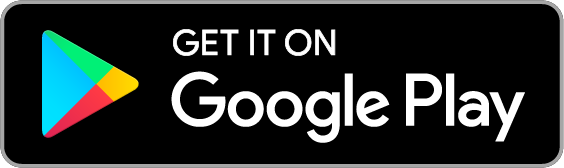
Привет! У вас есть английский текст и вы хотите узнать, как его произносить? Этот онлайн-конвертер английского текста в фонетическую транскрипцию IPA переведет ваш английский текст в его фонетическую транскрипцию с использованием международного фонетического алфавита. Вставьте или введите свой английский текст в текстовое поле выше и нажмите кнопку «Показать транскрипцию» (или используйте сочетание клавиш [Ctrl + Enter] в области ввода текста).
Характеристики:
- Выберите между британским и американским * произношением. При выборе британского варианта звук [r] в конце слова озвучивается, только если за ним следует гласная, что соответствует британской фонетической конвенции.
- Использованы символы международного фонетического алфавита (IPA).
- Структура текста и предложений в нем (разрывы строк, знаки препинания и т. Д.) Сохраняются при выводе фонетической транскрипции, что упрощает чтение.
- Возможность варьировать произношение в зависимости от того, находятся ли слова в ударной или слабой позиции в предложении, как в связной речи (флажок «Показывать слабые формы»).
- Слова, написанные ЗАГЛАВНЫМИ буквами, интерпретируются как сокращения, если слово не найдено в базе данных. Транскрипция акронима будет показана через дефис между буквами.
- В дополнение к обычно используемому словарю база данных содержит очень значительное количество географических названий (включая названия стран, их столиц, штатов США, округов Великобритании), национальностей и популярных названий.
- Вы можете выводить текст и его фонетическую транскрипцию рядом друг с другом, рядом или построчно, чтобы упростить обратную ссылку на исходный текст.Просто установите соответствующий флажок в форме ввода.
- Если слово имеет несколько различных вариантов произношения (выделено синим в выводе), вы можете выбрать то, которое соответствует контексту, щелкнув по нему. Чтобы увидеть всплывающее окно со списком возможных вариантов произношения, наведите курсор мыши на слово.
Обратите внимание, что разные варианты произношения одного слова могут иметь разные значения или могут представлять вариации произношения с одним и тем же значением. Если вы не уверены, какое произношение уместно в вашем конкретном случае, обратитесь к словарю. - База данных словарей регулярно дополняется наиболее популярными пропущенными словами (показаны красным на выходе).
- Текст можно читать вслух в браузерах с поддержкой синтеза речи (рекомендуется Safari, Chrome).
*) Американская транскрипция основана на открытом словаре произношений Университета Карнеги-Меллона.
,Английское фонетическое правописание и транскрипция IPA
Количество слов в словаре английского произношения
| Майк | Американский английский | 20 000 слов |
| х0,5 х0,75 х1 | ||
| Лела | Американский английский | 10 000 слов |
| x0.5 х 0,75 х 1 | ||
| Дживин | Американский английский | 3700 слов |
| x0,5 x1 x0,5 x1 | ||
| Андрей | Британский английский | 9 400 слов |
| x0.5 х 0,75 х 1 | ||
Подписаться
Вы изучаете или преподаете английский язык?
Мы знаем, что иногда английский может показаться сложным. Мы не хотим, чтобы вы зря тратили время.
Проверьте все наши инструменты и выучите английский быстрее!
Впервые здесь?
Посмотреть руководство «Как использовать премиум-функции: высококачественный компьютерный звук и автоматический перевод»
Посмотреть руководство «Как создавать собственные списки слов»
Фонетическая транскрипция может помочь вам улучшить свое английское произношение
Английское произношение может сбивать с толку.Как вы знаете, не существует строгих правил произношения в английском языке , поэтому, если вы увидите неизвестное английское слово, вы не будете знать, как его произносить. Одна и та же английская буква или комбинация букв может по-разному произноситься в разных словах. Более того, одно и то же английское слово может по-разному произноситься носителями английского языка из разных стран или даже из одной страны! Это затрудняет изучение и понимание английского языка.
Этот онлайн-переводчик позволяет преобразовать английский текст в фонетическую транскрипцию , используя Международный фонетический алфавит (IPA) символов. Если вы хотите увидеть фонематическую транскрипцию , нажмите Показать дополнительные параметры — некоторые параметры должны быть сняты.
Если вы являетесь носителем английского языка и не знакомы с международным фонетическим алфавитом, вы можете выбрать вариант Преобразовать в фонетическое написание .
Этот инструмент будет служить в качестве руководства по произношению на английском языке и поможет вам сэкономить время. Вам больше не нужно будет искать произношение слова в словаре. Если вы регулярно используете фонетическую транскрипцию в сочетании с английскими аудио- и видеозаписями, ваше произношение и навыки аудирования на английском языке улучшатся.
Чтобы помочь вам тренировать органы речи, мы создали онлайн-тренажеры произношения:
Они позволяют попрактиковаться в произношении наиболее часто встречающихся английских слов, установить скорость воспроизведения и количество повторов каждого слова.
Еще один отличный способ улучшить свое произношение в американском английском — это использовать наш видео-словарь для американского английского языка . Он предназначен для начинающих и имеет английские субтитры для всех уроков, включая фонетическую транскрипцию.
Омографы (слова, которые пишутся одинаково, но по-разному произносятся и имеют разные значения) выделены светло-зеленым цветом. Если вы наведете курсор на эти слова или коснетесь их на мобильном устройстве, вы увидите все возможные варианты произношения.Вы также можете увидеть часть речи для каждого слова.
Варианты произношения (когда носители языка из разных регионов произносят слово по-разному или когда произношение меняется во время быстрой речи) выделены голубым цветом. Вы также можете навести курсор, чтобы увидеть все возможные варианты.
Этот фонетический переводчик поддерживает два наиболее распространенных диалекта английского языка:
- Наш словарь произношения британского английского составлен из разных источников.Он содержит более 110 000 слов. В словаре полностью поддерживаются омографы (более 1000 слов) и варианты произношения (более 4000 слов).
- Наш словарь английского произношения также составлен из разных источников. Он содержит более 140 000 модифицированных словоформ. Поддерживаются омографы (300 слов) и варианты произношения (более 500 слов).
Для разработки этого переводчика мы использовали информацию из перечисленных ниже онлайн-ресурсов и других источников.Фонетическая транскрипция была взята из этих источников в соответствии с Законом об авторском праве Канады (параграф 29, Добросовестность в целях образования).
Выделение часто встречающихся английских слов
Специальная опция позволяет выделить наиболее часто встречающиеся английские слова . Вы можете выбрать один из двух списков частот:
- Список частотных слов на основе корпуса современного американского английского
- Список частотных слов на основе субтитров
Слова из разных частотных интервалов будут выделены следующим цветом:
| 1-1000 | 1001-2000 | 2001-3000 | 3001-4000 | 4001-5000 |
Если вы хотите провести частотный анализ текста и получить подробную статистику, воспользуйтесь частотомером английского слова .
Встроенный английский словарь
Этот фонетический переводчик имеет встроенный английский словарь WordNet. После отправки текста щелкните любое слово в результатах, чтобы увидеть его определение. Эта функция работает, только если включено отображение транскрипции над каждым словом (это опция по умолчанию).
Вы также можете создавать свои собственные списки слов. Для этого, после того как вы отправили свой текст, щелкните любое слово, а затем нажмите кнопку «+ к списку слов». Вам будет предложено ввести значение / перевод (необязательно) и выбрать транскрипцию.Когда вы закончите добавлять слова в свой список слов, вы можете экспортировать его в файл (Word, Excel, обычный текст).
Американский английский и словари Мерриам-Вебстера
Хотя мы использовали несколько источников для создания этого фонетического переводчика, когда дело доходит до американского английского, мы всегда используем словарей Merriam-Webster для подтверждения правильного произношения. Их словарь Advanced Learner’s Dictionary — один из лучших, что мы когда-либо видели.
Мы также настоятельно рекомендуем их продукцию для мобильных устройств:
Проверьте наш конвертер английских фонетических субтитров и получите что-то вроде этого:Фонетика английского языка — Интернет-ресурсы
Основные обновления, связанные с этим переводчиком фонетики
Аудиозаписи 9400 британских английских слов
Мы рады сообщить, что мы добавили аудиозаписи 9400 британских английских слов в наш фонетический переводчик английского языка на EasyPronuction.ком. Пользователи с активной подпиской получают это …
6 августа 2020
Аудиозаписи 10 000 английских слов
Мы рады сообщить, что мы добавили аудиозаписи 10 000 английских слов в наш Фонетический переводчик английского языка на EasyPronuction.com. Это обновление получают пользователи с активной подпиской …
5 февраля 2020
Больше видеозаписей в конвертерах фонетической транскрипции
Если вы изучаете английский, французский или русский язык, у нас есть отличные новости для вас! Мы решили интегрировать все видеозаписи наших курсов произношения в фонетические онлайн-переводчики.Есть …
18 октября 2017
Аудио и видеозаписи добавлены в английский переводчик IPA
В фонетическом переводчике английского языка появилась новая приятная функция. После отправки текста рядом со словами вы увидите значки аудио и видео. Щелкните значок аудио …
30 августа 2017
Таблица IPA для американского английского
В последние недели я снова обновляю алгоритм английского фонетического переводчика! 🙂 Думаю, я никогда не перестану его полировать.Как обычно, все усилия были …
27 апреля 2017
Большое обновление для переводчика английских слов в фонетику
Я здесь очень давно не писал. И на то была причина. Последние три месяца я непрерывно работал над переводчиком английской фонетики. Я потратил …
1 января 2017
Словарь WordNet интегрирован в фонетический переводчик английского языка
В переводчике английской фонетики вышло обновление.Я интегрировал в переводчик лексическую базу данных WordNet. Теперь, после того как вы отправите свой английский текст, вы можете нажать на любую …
15 ноября 2015
Поддержка британского английского языка в фонетическом переводчике английского языка
Наконец-то я добавил опцию, которая позволяет переводить английский текст в фонетическую транскрипцию в соответствии с правилами произношения британского английского языка. Теперь у вас есть четыре словаря, которые …
1 сентября 2015
Возможность отображения фонетической транскрипции под каждой строкой текста
Я добавил возможность отображать фонетическую транскрипцию под каждой строкой текста в английских, французских и испанских фонетических переводчиках….
14 декабря 2013
Обновления переводчика английской фонетической транскрипции
Я обновил переводчик английской фонетической транскрипции. Во-первых, я добавил больше популярных английских слов. Во-вторых, я представил другой алгоритм преобразования текста. В новом алгоритме используется английский словарь Hunspell и …
3 декабря 2013
Поиск похожих сообщений в блогах
Американский английский, британский английский, английский, английская фонетика, английское произношение, IPA, таблица IPA, переводчик IPA, словарь, изучение языков, фонетический словарь, фонетическая транскрипция, конвертер субтитров
Список всех слов по алфавиту с аудио- или видеозаписями
А Б В Г Д Е Ж З И К Л М Н О П Р С Т У Ф Х Ц Ч Ш Щ Э Ю Я
,Переводчик фонетической транскрипцииIPA | Фонетическое правописание
Переводчик фонетической транскрипции IPA | Фонетическое правописаниеПереводчики фонетической транскрипции IPA для текста
Выучить произношение слова на новом языке может быть очень сложно, особенно для начинающих.В некоторых языках, например в английском, нет строгих правил произношения . Это означает, что если вы увидите неизвестное слово, вы не будете знать, как его произносить. Для правильного произнесения вам потребуется фонетическая транскрипция этого слова (иногда неправильно называется фонетическое написание ).
Переводчики фонетики на этом сайте помогут вам решить эту проблему и легко выучить язык онлайн. Вам нужно только скопировать и вставить текст и нажать кнопку отправки.Переводчик покажет вам фонетической транскрипции вашего текста, написанного символами международного фонетического алфавита (IPA) . Вам больше не нужно искать в словаре правильное произношение!
Фонетические переводчики IPA доступны для следующих языков:
Фонетическая или Фонетическая Транскрипция? — Словарь терминов
- Международный фонетический алфавит (IPA) , или просто Фонетический алфавит , представляет собой основанную на алфавите систему фонетической записи или визуального представления звуков речи.Обычно в IPA каждый звук представлен одним фонетическим символом. Он отлично подходит в качестве руководства по произношению для изучающих язык. Подробнее о IPA читайте в Википедии.
- Фонема — самая маленькая часть слова, которая может изменить значение слова при его изменении. Например, если вы замените звук / m / в слове mill / ˈmɪl / на / k /, значение изменится. Слово становится убить / ˈkɪl /. Оба звука / m / и / k / — это фонемы .Подробнее о фонемах читайте в Википедии.
- Фонологическая осведомленность — это способность слушателя распознавать звуковую структуру слов. Это ключевой навык для изучения нового языка. Подробнее о фонологической осведомленности читайте в Википедии.
- Фонематическая осведомленность — это способность слушателя слышать, идентифицировать и манипулировать фонемами . Люди с этим навыком могут выучить правильное произношение. Узнайте больше о фонематической осведомленности в Википедии.
- Фонематическая транскрипция — это тип фонетической транскрипции , в которой используется меньше фонетических символов — только по одному для каждой фонемы. Например, двойное «tt» в слове «бутылка» может произноситься носителями языка по-разному: как [t] или [ɾ]. В IPA это слово будет записываться как [‘bɔtl] или [‘ bɔɾl]. Но поскольку это все та же фонема , в фонематической транскрипции она будет записана как / t / — / ‘bɔtl /.
- Фонетическое написание — термин неоднозначный.Некоторые люди используют его для описания формы фонетической транскрипции для носителей языка. Например, слово «фонетика» фонетически можно записать как / fuh-nEt-iks /. Иногда этот термин описывает способ подтвердить написание слова, произнося каждую букву как слово с использованием фонетического алфавита НАТО . Например, для «Джона» вы должны сказать «J — Джульетта, O — Оскар, H — отель, N — ноябрь». Подробнее о фонетическом алфавите НАТО читайте в Википедии.
- Фонетическая транскрипция — это визуальное представление звуков речи.Существуют разные типы фонетической транскрипции. Самая популярная система, IPA, использует один фонетический символ для каждого звука. Например, английское слово «hello» записывается как «[həˈloʊ]». Другие типы фонетической транскрипции могут использовать другие символы. То же слово «привет» в словаре Мерриама-Вебстера записывается как «\ hə-ˈlō \». Подробнее о фонетической транскрипции читайте в Википедии.
- Фонетика — это наука, изучающая звуки человеческой речи. Узнайте больше о фонетике в Википедии.
- Фонология — это раздел фонетики, изучающий системы фонем в определенных языках. Узнайте больше о фонологии в Википедии.
- Ударение — это относительный акцент, который может быть придан определенным звукам или слогам в слове или определенным словам во фразе или предложении. Подробнее о стресс читайте в Википедии.
© EasyPronuction.ком 2013-2020
Подпишитесь на пробную версию и получите бесплатный 7-дневный доступ ко всем аудио- и видеозаписям на EasyPronuction.com !
Варианты подписки
,Правила транскрипции
Вы можете найти тестовое задание внизу.
ФАЙЛЫ, К КОТОРЫМ ВЫ ИМЕЕТЕ ДОСТУП, ЯВЛЯЮТСЯ КОНФИДЕНЦИАЛЬНЫМИ И ИМИ НЕ ПРЕДНАЗНАЧЕННЫ ДЛЯ ОБМЕНА! НАРУШЕНИЕ ЭТОГО ПРАВИЛА ПРИВЕДЕТ К УДАЛЕНИЮ РАБОТНИКА ИЗ КОМАНДЫ GT.
Обновление 2019-11-18: Не используйте тег [sic]
Обновление 2019-11-25: Упрощенные правила чисел
Обновление 2020-03-05: Исправлены грамматические ошибки
Обновление 2020-04-22: Сохраните выражение / междометие «Ой» независимо от дословного
Что нам делать?
Мы предоставляем услуги транскрипции аудио, что означает преобразование аудио и видео файлов в текст.
В нашей системе вы можете выбрать файлы, над которыми хотите работать. У вас должна быть учетная запись PayPal или Payoneer, поскольку мы осуществляем платежи только через PayPal или Payoneer. Выплаты производятся каждые выходные, пятница . Кроме того, мы покрываем комиссию PayPal, поэтому вы получите точную сумму, которую вы заработали, и комиссия за получение платежа не взимается. Чтобы отправить запрос на оплату, перейдите в раздел РАБОТА (страница СТАТИСТИКА). Там вы можете отправить запрос на оплату.Инструкции:
- Каждый раз, когда клиент загружает файл, вы будете получать электронное письмо.После этого вам нужно перейти на страницу заданий по транскрибированию и выбрать файлы, которые вы хотите расшифровать.
- Там вы также увидите информацию о времени обработки, текстовом формате (чистый или полный дословно) и типе отметок времени, если таковые требуются.
- После того, как транскрипция будет загружена, вы увидите свой текущий заработок на странице статистики.
- Выплаты производятся каждые выходные, в пятницу. Также будет страница статистики, на которой вы увидите, сколько вы заработали для каждого файла.
- Все ваших транскрипций будут проверены редакцией. Вы получите рейтинг и комментарии, которые помогут вам улучшить свою работу.
- Если ваш средний рейтинг выше 4.5, вы можете попробовать стать редактором.
- Иногда качество аудио или видео файлов оставляет желать лучшего, поэтому сообщите нам об этом. Мы свяжемся с клиентом и вернем деньги за этот файл.
- Используйте американское написание.Используйте другое написание, только если клиент спрашивает об этом в комментариях (используйте Grammarly).
Описание текстовых форматов
Полная дословная
Текст расшифровывается точно, как он звучит и включает все высказывания говорящих.
Это:
- Ошибки речи: «Я пошел в банк четверг — нет, пятница. «
- Фальстарт: Я, эм, хотел … Я мечтал стать музыкантом.
- Слова-вставки: ммм, ну, вроде, вроде, я имею в виду, вы знаете …
- Сленговые слова Kinda, gotta, gotcha, betcha, wanna, dunno…
- Заикается: I-I ходил в банк в прошлый вторник-четверг.
- Повторения: Я пошел- Я пошел в банк в прошлую пятницу.
- Используйте эти формы только для утвердительного / отрицательного ответа:
Мм-хмм, Мм (утвердительный) или Мм-мм (отрицательный)
Угу (утвердительный) или Uh-uh (отрицательный)
Дословно чистый
В расшифрованном тексте не включает:
- Ошибки речи
- Ложные запуски (если они не добавляют информацию)
- Заикание
- Повторы .Примечание: повторяйте слова, которые выражают ударение: нет, нет, нет. Я очень, очень счастлив.
- Слова-вставки: Слова, которые говорящий часто использует чрезмерно, но когда вы убираете их, у вас остаются совершенно понятные предложения. эээ, * вы знаете, * вроде, * я имею в виду, * так, * вроде, ну, вроде … Помните о контексте. Некоторые из этих слов-заполнителей не всегда используются в качестве слов-заполнителей.
- Выражения должны сохраняться независимо от дословного типа: Боже мой, Боже мой, Боже мой, Боже, Боже и так далее.
- Сленговые слова должны быть написаны как «got you» вместо «gotcha», «собираюсь» вместо «собираюсь», «хочу» вместо «хочу», потому что «вместо« потому что »и так далее. ,
- «Ага», «Ага», «Яп», «Ага», «мм-хм» должны быть написаны как «да»; «хорошо» должно быть написано как «хорошо».
- Никогда не пишите «ОК» или «ОК». Это всегда должно быть написано как «Хорошо».
- Избегайте начальных фраз с союзами в чистом дословном выражении.Если вам действительно нужно добавить союз, просто расширьте предложение. Например: «Я вышла на улицу, но забыла взять с собой зонтик».
Примечание : Для резюме: опустите все реакции «да» и «да», чтобы сохранить беглый текст, если они не являются ответами на заданные вопросы.
НЕ удаляйте слова-заполнители, если они изменяют значение фразы.
Пример FV:
Speaker 1: Привет, Майя, я хочу у тебя кое-что спросить.
Майя: Хорошо.
Speaker 1: Кто-то сказал мне, что кандидаты должны теперь предъявить удостоверение личности, прежде чем они смогут зарегистрироваться.
Майя: Ага.
Speaker 1: Но я не уверен, что это правда.
Майя: Ага.
Динамик 1: Хорошо, это правда?
Maya: Ага.
Пример CV:
Speaker 1: Привет, Майя, я хочу у тебя кое-что спросить.
Майя: Хорошо.
Speaker 1: Кто-то сказал мне, что кандидаты должны теперь предъявить удостоверение личности, прежде чем они смогут зарегистрироваться. Я не уверен, правда ли это. Это правда?
Майя: Да.
Типы отметок времени:
Формат времени для отметки времени должен быть: [00:00:00] (всегда полужирным шрифтом )
ВСЕГДА РАССМАТРИВАЙТЕ ВЕСЬ ФАЙЛ, КОГДА ВЫ УКАЗЫВАЕТЕ ВРЕМЯ.
Например, если вы выполняете часть 20-30 минут, ваша отметка времени должна начинаться с 20, а не с 00.
Каждые 2 минуты:
Каждый раз при смене динамика:
ПРИМЕЧАНИЕ. Если рядом с аудиофайлом есть комментарий «Используйте встроенное время» или «время записи», вам необходимо загрузить файл, чтобы посмотреть видео и использовать правильное время.
Основные правила:
- Если вы не слышите, какое слово произносится, отметьте его как неразборчивое или неразборчивое и укажите время. НЕ наносите маркировку самостоятельно. Используйте только [неразборчиво 00:00:00] и [неразборчиво 00:00:00]
- Используйте [неразборчиво 00:00:00] , если речь не слышна из-за плохой записи или шума (сочетание клавиш: Ctrl + K).
- Используйте [неразборчиво 00:00:00] , если речь можно услышать, но не понять из-за манеры речи говорящего, акцента и так далее (Ctrl + I).
- Когда говорящий использует союзы вроде «и», «так» или «но» для соединения более длинных отрезков мысли, часто бывает хорошей идеей создать в этих местах разделение предложений. Также не забывайте вырезать соединения в тех местах, где они не нужны.
- Более длинные речи следует разделять на более мелкие абзацы. Абзацы не должны быть длиннее 500 символов (около 100 слов или 3-4 строк в инструменте транскрипции).
Исключение: транскрибировать текст как стихотворение.
- Никогда не перефразируйте и не реконструируйте речь в транскрибируемом аудио.
- Не исправляйте грамматические ошибки, сделанные говорящими.
ПРИМЕЧАНИЕ: Не используйте тег [sic] - Всегда используйте правильное написание слов с ошибками.
Пример: Если говорящий произносит «ниша» [нееш] как нитче.
- Все с отметкой времени (e.грамм. [пауза 00:04:24] [неразборчиво 00:04:24] [00:04:24] [неразборчиво 00:02:24] ) следует выделить жирным шрифтом. Ничего другого, кроме надписей на динамиках и меток с отметками времени, не следует выделять жирным шрифтом.
- Никогда не используйте () вместо []
- Каждое предложение должно заканчиваться знаком препинания. За исключением случаев, когда предложение заканчивается двойным тире, что означает, что предложение было неполным, или неразборчивым или неразборчивым знаком, когда вы не можете быть уверены, является ли предложение вопросом или нет.
- Начало каждого предложения должно быть написано с заглавной буквы.
- Никогда не изменяйте словесные сокращения (например, вы, нет, не делайте, не могу, это и так далее).
Пример: если говорящий говорит «это», его следует оставить как «это» независимо от дословно - Никогда не используйте восклицательные знаки.
- Наклейки на динамики
- Иногда клиенты диктуют инструкции по форматированию транскрипции во время разговора.По возможности следует следовать этим инструкциям, но никогда не переписывать их. Следуйте запросам клиентов о голосовых инструкциях, таких как новый абзац, запятая, точка или маркер (используйте тире). Не печатайте инструкцию.
Если говорящий произносит слово или имя, Пример: Меня зовут Анна. АННА.
- Выделите курсивом названия фильмов, книг, журналов, песен, а также произведения искусства, пьесы, теле- и радиопрограммы, иностранные выражения и т. Д.Пример: на днях я смотрел серию друзей .
ПРИМЕЧАНИЕ: Нет необходимости выделять курсивом сайты социальных сетей, названия компаний, Библию, книги в Библии, ее версии или другие священные писания (Коран, Новый Завет, Бытие и т. Д.). Иоанна 1: 2–3. Если несколько цитат: Иоанна 1: 3; 3:16; 6:14, 44.
- Аббревиатуры и акронимы не должны содержать тире или точек.
Справа: США, доктор философии
Неправильно: США, доктор философии
Правильный американский английский: Доктор, миссис
Правый британский английский: Доктор, миссис (без точки) - Всегда проверяйте правильность использования заглавных букв, например iPhone, UCLA, SaaS
- Всегда пишите такие ссылки: www.facebook.com/groups/gotranscript. Никогда не пишите так: w w w точка facebook точка com слэш группы слэш gotranscript
- Звуковые события
- Также следует отметить звуковые события, важные для звука. Используйте скобки [] для заметок. Примечания всегда пишутся строчными буквами независимо от позиции в предложении.
- Звуки, которые издает говорящий, всегда на одной линии и всегда в настоящем времени. [щелкает пальцами] [звонит телефон] [смеется] [хихикает] [хихикает] [насмехается] и так далее. [смеется] — нормальный смех; [смеется] — это мягкий смех.
- Звуки, издаваемые не говорящим человеком, всегда выделяются на отдельной линии [присутствуют и герундий]: [аплодисменты] [аплодисменты] [смех] [смех] [телефонный звонок] и так далее.
- Используйте [фоновый шум] на отдельной строке для окружающего шума.Используйте [фоновый шум] на той же линии, если во время разговора слышен значительный неопознанный звук .
- [перекрестные помехи], [тишина] — можно разместить на отдельной строке или той же строке.
- [пауза 00:00:00] выделенный жирным шрифтом и с отметкой времени используется для демонстрации значимой паузы в речи. Для маркировки он должен быть длиннее 10 секунд. [молчание] используется для демонстрации короткой паузы в речи; не менее 4 секунд, но не более 10 секунд.Он всегда помещается в отдельную строку.
- Когда звук вырезан или отредактирован, используйте [вырезание звука] на отдельной строке или той же строке; где бы ни была сделана резка звука.
- Если иностранный язык или слово (в данном случае не английский язык)
разговорный, отметьте его как [иностранный язык] или [французский язык], [немецкий язык] и так далее, если его можно идентифицировать.
Примечание: Авторы / названия / личности / здравый смысл являются исключением из этого правила и всегда должны быть исследованы. Например: carpe diem, Jacques Chirac, Frédéric Chopin, Alea Jacta Est и так далее.
- Номера
- Записывайте однозначные числа, используйте цифры для всех остальных чисел: ноль, девять, 10, 1492.
Могут применяться исключения для удобочитаемости (неполный список):Деньги: 1 доллар, 1,5 миллиона долларов, 1000 долларов (1 тысяча — 1000, 5 долларов — 5 долларов, 8 фунтов — 8 фунтов. Полмиллиона долларов — 500 000 долларов).
Годы и эпохи: ’90-е, 1990-е
Возраст: 70-е, 30-е
Процентные соотношения: 0,2%, 100%
Размеры: 3 градуса, 12 футов, 8 сантиметров, 7 фунтов, 1,5 кг, 28 квадратных метров
Математические уравнения и формулы: x = x + 2 или x ^ 3 = 8
Цитата из Библии: Иоанна 1: 2–3
Дроби: 1/3
Почтовый индекс: 91210
Номер телефона: 123-456-789
Комбинация: Если в предложении сочетаются маленькие и большие числа: расшифруйте все числа цифрами.
- Записывайте однозначные числа, используйте цифры для всех остальных чисел: ноль, девять, 10, 1492.
- Время дня и даты: всегда пишутся с заглавной буквы AM и PM. Сделайте это: 14:45, 5:00. При использовании часов напишите цифры: одиннадцать часов.
- Двойное тире или одиночное тире
- Используйте двойные дефисы — , когда есть изменение мысли (фальстарт) или ошибка речи, или чтобы отметить
неполное предложение.Сделай это:
- FV Ошибка речи: Сходил в банк во вторник-четверг — нет, пятницу.
- FV Фальстарт: Я, эм, хотел … Я мечтал стать музыкантом и …
- CV Фальстарт, дополняющий информацию: Мудрец … Вы правы, этот мальчик — мой сын.
- НЕПОЛНОЕ ПРЕДЛОЖЕНИЕ вне зависимости от типа дословного:
- Я хотел кое-что сказать, но …
- Ты с этим покончил или …
- Используйте одиночное тире —
- Когда речь прерывается в разговоре, но говорящий продолжает свою мысль.Сделайте это:
Спикер 1: Я думал, что он —
Спикер 2: Ага.
Динамик 1: -ушел.FV Stutter: Почему это м-м-влажно?
FV Повторение: Почему это — почему это влажно?
- Когда речь прерывается в разговоре, но говорящий продолжает свою мысль.Сделайте это:
- Используйте двойные дефисы — , когда есть изменение мысли (фальстарт) или ошибка речи, или чтобы отметить
неполное предложение.Сделай это:
- Кавычки
- Двойные кавычки «» используются всякий раз, когда есть прямая кавычка.Пример: Она сказала: «Не говори мне». Цитаты вводятся запятой, а не двоеточием.
- Внутренние диалоги также рассматриваются как прямые цитаты. Пример: А потом я подумал: «А что, если я не смогу это сделать?» (Обратите внимание, как вопросительный знак находится внутри цитаты. Это потому, что цитата сама по себе является вопросом. Однако, если остальная часть предложения является вопросом, содержащим цитату, то вопросительный знак будет вне кавычек).
- При цитировании первое слово полного предложения должно быть написано с заглавной буквы.
- Не используйте кавычки в косвенных цитатах (когда говорящий перефразирует сказанное). Пример: мужчина сказал, что спешит.
- Запятые и точки всегда заключаются в кавычки.
- Если в аудиозаписи ругательств , расшифруйте их дословно.
- Делайте логические деления и существительные с заглавной буквы, за которыми следуют числа или буквы, являющиеся частью ряда (например, 8 класс, раздел B, глава 1, статья VI и т. Д.). Однако не используйте более мелкие разделы с заглавной буквы: стр. 1, пункт 7 и так далее.
- Если конъюнкция [and, for, or, no, so, пока] предшествует независимому (главному) предложению, используйте запятую перед конъюнкцией.
Правильно: Джек попробовал новую диету, но все равно набрал вес.
Правильно: Джек попробовал новую диету, но все равно набрал вес.
Неправильно: Джек попробовал новую диету, но все равно набрал вес. - Не удаляйте слово et cetera , если клиент не попросит иное в разделе комментариев.
- Если вы не подготовите транскрипцию в соответствии с этими требованиями, вас могут исключить из команды переводчиков.
Рейтинги, выставленные редакцией:
5 — от 96% до 100% точности
4 — от 92% до 95% точности
3 — от 88% до 91% точности
2 — от 83 % до 87% точности
1 — от 0% до 82% точности- Расшифровщики должны знать, что за ошибки, подобные приведенным ниже, редакторы будут строго наказывать.Наряду с точностью, редакторы будут оценивать ваши файлы на основе ваших грамматических ошибок и / или отсутствия исследований.
- Если новый транскрибер завершит 3 транскрипции и имеет средний рейтинг 3,6 или ниже, он / она будет исключен из команды.
Полезные ссылки:
Заинтересованы?
Если вы заинтересованы в сотрудничестве с нами, вам нужно еще раз прочитать предоставленные инструкции, а затем завершить нашу тестовую работу (дословно, без временных меток), которую вы можете найти здесь:
Сообщите нам, если у Вас возникнут вопросы.
,